Mange mennesker skifter over til cloud-baserede tjenester. Hvis du flytter fra Microsoft Outlook til din Windows Live Mail-konto, vil du måske tage dine Outlook-kontakter med dig. Vi viser dig, hvordan du importerer dine kontakter fra Outlook til din Windows Live Mail-konto.
Outlook-eksporttrin
- I Outlook skal du vælge "Fil” > “Åbn & Eksporter” > “Import Eksport“.
- På den første skærm i guiden skal du vælge "Eksporter til en fil", vælg derefter "Næste“.

- Vælg "Kommaseparerede værdier (DOS)", vælg derefter "Næste“.

- Vælg "Kontaktpersoner" på listen, og vælg derefter "Næste“.

- Gem filen på et sted. Klik på "Gennemse...”-knappen, hvis du vil undgå at skrive hele stien. Vælg "Næste“.

- Vælg "Afslut“.
Filen eksporteres med en .CSV udvidelse.
Nu hvor vi har vores eksportfil, kan vi importere indholdet af den til Windows Live Mail.
Windows Live Mail-importtrin
- Log ind på din Windows Live Mail-konto ved hjælp af Internet Explorer.
- Vælg apps-knappen i øverste venstre hjørne af skærmen, og vælg "Mennesker“.
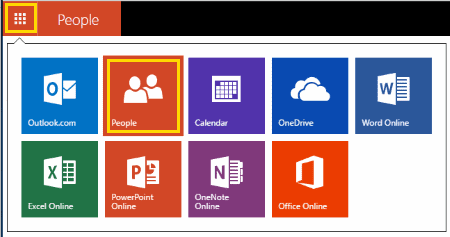
- Vælg " Styre” > “Tilføj Folk“. Bemærk: Du behøver muligvis ikke at gøre dette, hvis du allerede er på skærmen "Tilføj personer".
- Vælg "Start import“.
- Vælg "Andet“.
- Vælg "Vælg fil” og vælg den CSV-fil, du eksporterede.
- Vælg "Upload“.
Efter et par sekunder skulle kontakterne importeres til Windows Live Mail.
FAQ
Hvorfor har jeg ikke mulighed for at eksportere i Outlook?
Hvis du bruger Outlook på en arbejds- eller skolecomputer, kan muligheden for at eksportere fra Outlook være begrænset af systemadministratoren. Du skal kontakte din it-afdeling for at se, om der er en måde at aktivere det på. Ellers kan du bruge en løsning for at eksportere kontakter som VCF-filer så du kan importere dem én efter én.